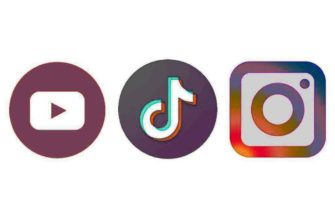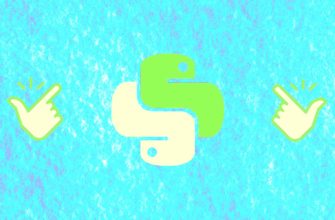Удаление программ на персональном компьютере (ПК) является важной задачей для поддержания эффективной работы системы и оптимизации ресурсов. В процессе эксплуатации компьютера пользователи устанавливают множество программ, и некоторые из них могут стать устаревшими, неиспользуемыми или даже вредоносными. Поэтому регулярное удаление программ является неотъемлемой частью обслуживания ПК. В этой статье вы узнаете о том, как удалять программы на mac и многое другое.
Определение темы
Удаление программ на ПК — это процесс удаления установленных на компьютере программных приложений и файлов, которые больше не требуются или являются излишними. Это включает удаление как стандартных программ, поставляемых с операционной системой, так и программ, которые пользователи устанавливают самостоятельно.
Причины удаления программ:
- Удаление программ освобождает дисковое пространство, что позволяет более эффективно использовать хранение данных. Со временем накапливается большое количество программ и файлов, которые занимают место на жестком диске. Удаление неиспользуемых программ позволяет освободить ценное дисковое пространство, улучшая производительность и возможность хранения новых данных.
- Некоторые программы могут быть ресурсоемкими и замедлять работу компьютера. Удаление таких программ, которые больше не нужны или не используются, может повысить общую производительность системы. Освобождение ресурсов, таких как процессорное время и оперативная память, позволяет компьютеру работать быстрее и более эффективно.
Некоторые программы могут содержать уязвимости, которые могут быть использованы злоумышленниками для вторжения в систему. Удаление неиспользуемых программ помогает устранить потенциальные уязвимости и снизить риск компрометации системы.
Удаление на mac
Mac-компьютеры предлагают множество преимуществ для пользователей, включая стабильность работы и безопасность. Однако, со временем ваш Mac может заполниться программами, которые больше не нужны или которые вы больше не используете. Это может привести к замедлению работы системы и занятию драгоценного места на жестком диске.
Перед тем, как начать удалять программы, вам следует ознакомиться со списком всех установленных на вашем Mac приложений. Для этого выполните следующие действия:
- Откройте папку «Программы» на вашем Mac. Вы можете найти ее на рабочем столе или в разделе «Приложения» Finder.
- Просмотрите список программ и сделайте заметки о тех, которые вы хотите удалить.
- Удаление программы с помощью Launchpad:
- Нажмите на значок Launchpad в Dock (или используйте жест четырех пальцев на трекпаде).
- Найдите программу, которую вы хотите удалить.
- Щелкните и удерживайте иконку программы, пока она не начнет трястись.
- Нажмите на крестик, который появится в левом верхнем углу иконки программы.
- Подтвердите удаление программы, если вас об этом попросят.
- Откройте папку «Программы» на вашем Mac.
- Найдите программу, которую вы хотите удалить, и перетащите ее в корзину в Dock.
- Щелкните правой кнопкой мыши на корзине и выберите «Очистить корзину» для окончательного удаления программы.
Иногда программы могут оставить на вашем Mac некоторые файлы или следы, даже после того, как вы их удалите вручную. В таких случаях вы можете воспользоваться специальными программами для удаления, которые помогут удалить все связанные с программой файлы и настройки.
Некоторые из таких программ включают в себя AppCleaner, CleanMyMac и AppZapper. Вы можете найти их в Mac App Store или на официальных веб-сайтах. Удаление программ на Mac может быть простым и эффективным способом освободить место на вашем устройстве и повысить его производительность. При следовании приведенным выше шагам вы сможете безопасно и легко удалить ненужные программы с вашего Mac. Не забывайте проверять список установленных программ время от времени и удалять те, которые больше не нужны, чтобы освобождать место для новых и сохранять оптимальную производительность вашего Mac.